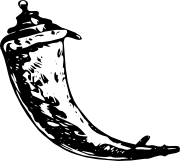安装¶
Flask 依赖两个外部库:Werkzeug 和 Jinja2 。 Werkzeug 是一个 WSGI(在 Web 应用和多种服务器之间的标准 Python 接口) 工具 集。Jinja2 负责渲染模板。
那么如何在你的电脑上安装这一切?虽说条条大道通罗马,但是最强大的方式是 virtualenv ,所以我们首先来看它。
你首先需要 Python 2.6 或更高的版本,所以请确认有一个最新的 Python 2.x 安装。 在 Python 3 中使用 Flask 请参考: Python 3 支持 。
virtualenv¶
你很可能想在开发中用上 virtualenv,如果你有生产环境的 shell 权限,你同样 会乐于在生产环境中使用它。
virtualenv 解决了什么问题?如果你像我一样喜欢 Python,不仅会在采用 Flask 的Web 应用中用上 virtualenv,在别的项目中你也会想用上它。你拥有的项目越 多,同时使用不同版本的 Python 工作的可能性也就越大,或者起码需要不同版本 的 Python 库。悲惨现实是:常常会有库破坏向后兼容性,然而正经应用不采用外 部库的可能微乎其微。当在你的项目中,出现两个或更多依赖性冲突时,你会怎么 做?
virtualenv 拯救世界!virtualenv 为每个不同项目提供一份 Python 安装。它并 没有真正安装多个 Python 副本,但是它确实提供了一种巧妙的方式来让各项目环 境保持独立。让我们来看看 virtualenv 是怎么工作的。
如果你在 Mac OS X 或 Linux 下,下面两条命令可能会适用:
$ sudo easy_install virtualenv
或更好的:
$ sudo pip install virtualenv
上述的命令会在你的系统中安装 virtualenv。它甚至可能会存在于包管理器中, 如果你用的是 Ubuntu,可以尝试:
$ sudo apt-get install python-virtualenv
如果你用的是 Windows ,而且没有 easy_install 命令,那么你必须先安装这 个命令。查阅 Windows 下的 pip 和 distribute 章节了解如何安装。之后,运行上 述的命令,但是要去掉 sudo 前缀。
virtualenv 安装完毕后,你可以立即打开 shell 然后创建你自己的环境。我通 常创建一个项目文件夹,并在其下创建一个 venv 文件夹
$ mkdir myproject
$ cd myproject
$ virtualenv venv
New python executable in venv/bin/python
Installing distribute............done.
现在,无论何时你想在某个项目上工作,只需要激活相应的环境。在 OS X 和 Linux 上,执行如下操作:
$ . venv/bin/activate
下面的操作适用 Windows:
$ venv\scripts\activate
无论通过哪种方式,你现在应该已经激活了 virtualenv(注意你的 shell 提示符 显示的是当前活动的环境)。
现在你只需要键入以下的命令来激活 virtualenv 中的 Flask:
$ pip install Flask
几秒钟后,一切都搞定了。
全局安装¶
这样也是可以的,虽然我不推荐。只需要以 root 权限运行 pip:
$ sudo pip install Flask
(在 Windows 上,在管理员权限的命令提示符中去掉 sudo 运行这条命令 。)
活在边缘¶
如果你需要最新版本的 Flask,有两种方法:你可以使用 pip 拉取开发版本, 或让它操作一个 git checkout。无论哪种方式,依然推荐使用 virtualenv。
在一个全新的 virtualenv 中 git checkout 并运行在开发模式下:
$ git clone http://github.com/mitsuhiko/flask.git
Initialized empty Git repository in ~/dev/flask/.git/
$ cd flask
$ virtualenv venv --distribute
New python executable in venv/bin/python
Installing distribute............done.
$ . venv/bin/activate
$ python setup.py develop
...
Finished processing dependencies for Flask
这会拉取依赖并激活 git head 作为 virtualenv 中的当前版本。然后你只需要执 行 git pull origin 来升级到最新版本。
没有 git 时,获取开发版本的替代操作:
$ mkdir flask
$ cd flask
$ virtualenv venv --distribute
$ . venv/bin/activate
New python executable in venv/bin/python
Installing distribute............done.
$ pip install Flask==dev
...
Finished processing dependencies for Flask==dev
Windows 下的 pip 和 distribute¶
在 Windows 下, easy_install 的安装稍微有点麻烦,但还是相当简单。最简 单的方法是下载 distribute_setup.py 文件并运行它。运行这个文件最简单的 方法就是打开你的下载文件夹并且双击这个文件。
下一步,把你的 Python 安装中的 Scripts 文件夹添加到 PATH 环境变量来, 这样 easy_install 命令和其它 Python 脚本就加入到了命令行自动搜索的路 径。做法是:右键单击桌面上或是“开始”菜单中的“我的电脑”图标,选择“属性”, 然后单击“高级系统设置”(在 Windows XP 中,单击“高级”选项卡),然后单击 “环境变量”按钮,最后双击“系统变量”栏中的“Path”变量,并加入你的 Python 解释器的 Scripts 文件夹。确保你用分号把它和现有的值分隔开。假设你使用 Python 2.7 且为默认目录,添加下面的值:
;C:\Python27\Scripts
如此,你就搞定了!打开命令提示符并执行 easy_install 测试它是否正常 工作。如果你开启了 Windows Vista 或 Windows 7 中的用户账户控制,它应该 会提示你使用管理员权限。
现在你有了 easy_install ,你可以用它来安装 pip:
> easy_install pip